知道如何在win7库中新建库,就需要在这些新建的库中添加其他磁盘上的相关内容,以实现同时打开多个不同存储地址的文件。那么,win7系统下该怎么操作,才能在现有库中添加相关内容的文件夹呢?
推荐:电脑公司win7系统
1.双击打开桌面上的“计算机”。如图1所示:

图1 双击打开计算机
2.选中计算机导航窗格里的“库”,如图2所示:
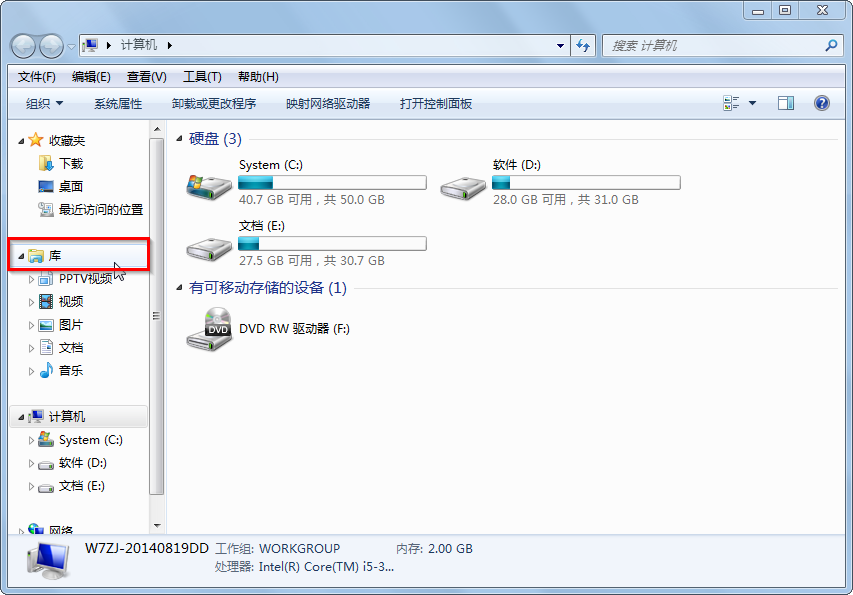
图2 选中导航窗格中的库
3.在计算机右侧出现的库界面中→选中要添加文件夹的库→鼠标右键→在出现的右键菜单栏中选择“属性”。此时,墨染暖心选择的是图片库,如图3所示:
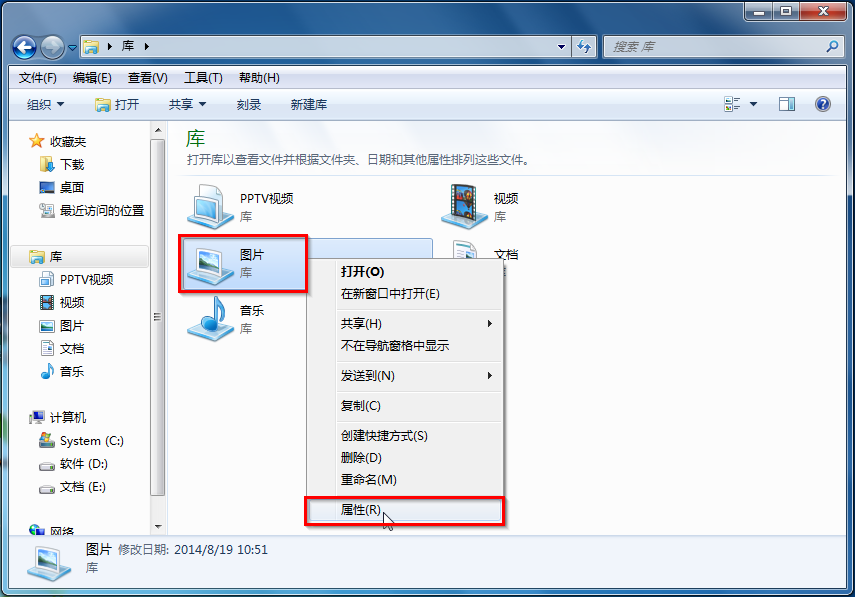
图3 选择图片库属性
4.在出现的图片属性界面中→选择“包含文件夹”选项,如图4所示:
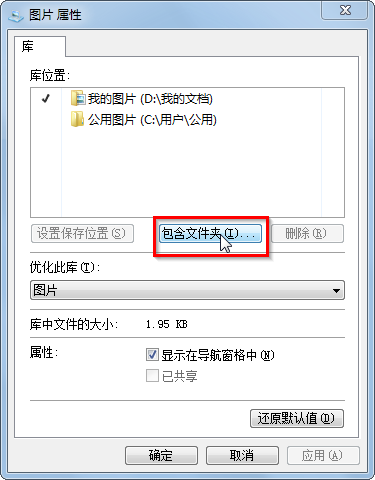
图4 包含文件夹
5.在出现的将文件夹包括在“图片”中界面→按照存储地址→找到要包括的相关文件夹→选中→确认无误后,点击“包括文件夹”,如图5所示:雨林木风win7系统
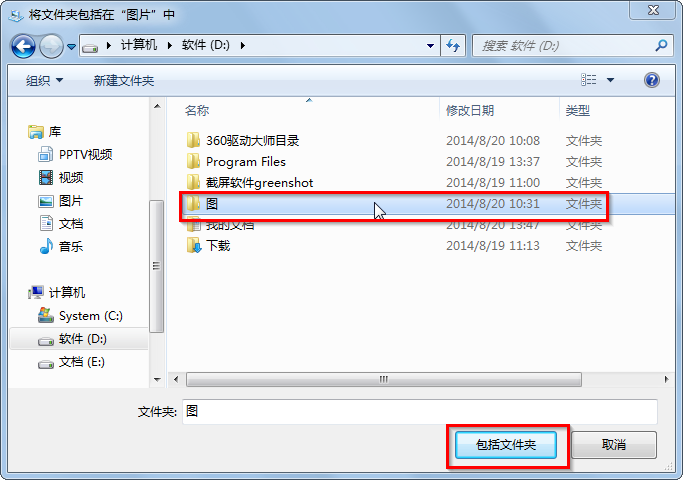
图5 选择要包括的文件夹
6.若想要更改图片库的保存位置,在完成第5步后→选中要设置为保存位置的文件夹→然后点击“设置保存位置”→点击“确定”。如图6所示:
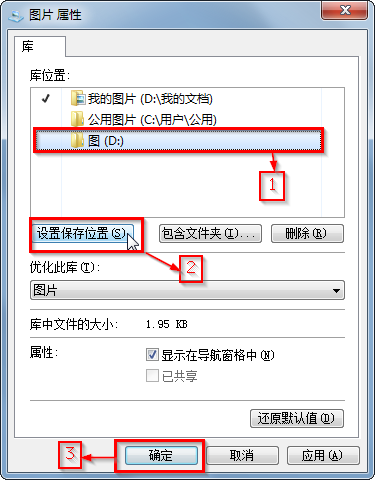
图6 更改图片库的保存位置(本文摘自http://www.windows7en.com/Win7/18621.html )
【编辑总结】以上就是win7系统中在现有库中添加文件夹以及设置库的保存位置的所有内容啦!若有不完善的地方,请多指点。





















 47万+
47万+

 被折叠的 条评论
为什么被折叠?
被折叠的 条评论
为什么被折叠?








